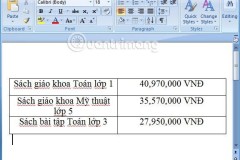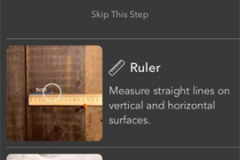Trong chúng ta, chắc hẳn nhiều người đã không ít lần sử dụng tới hộp thoại Run để thực hiện một số lệnh cho máy tính. Bởi trên thực tế, Có một số việc mà nếu không dùng giao diện dòng lệnh này, bạn sẽ không thể thực hiện được trong Windows hoặc làm được nhưng mất rất nhiều thời gian.
Việc biết hết hay thậm chí là hiểu hết tất cả các câu lệnh của CMD là điều dường như không thể và cũng không thực sự cần thiết với những người như chúng ta. Bởi vậy, ở bài viết này, TCN chỉ giới thiệu tới các bạn những câu lệnh Run cmd hay được sử dụng nhất mà thôi! Tổng hợp những lệnh Run thông dụng nhất trong Windows.
Tổng hợp những lệnh Run thông dụng nhất trong Windows
Để mở cửa sổ lệnh, nhấn tổ hợp phím Windows + R -> Cửa sổ Run, gõ cmd nhấn Enter. Bất kỳ lệnh nào chưa biết rõ cú pháp, thêm tham số /? phía sau để liệt kê các thông số của lệnh đó.
Net Use: Kết nối với một máy tính khác thông qua user và pass của họ.
- appwiz.cpl: Mở cửa sổ Add/Remove Program.
- calc: Mở tiện ích máy tính.
- charmap: Mở bảng Character Map có các kí tự đặc biệt không có trên bàn phím.
- chkdsk: Sửa lỗi những tập tin bị hỏng.
- cleanmgr: Dọn dẹp ổ cứng (tùy chọn các ổ để dọn dẹp).
- clipbrd: Xem bộ nhớ tạm của Windows.
- control: Mở Control Panel.
- cmd: Mở cửa sổ dòng lệnh.
- winver: Kiểm tra phiên bản hiện tại của Windows.
- wupdmgr: Cấu hình Update của Windows.
- control mouse: Mở bảng điều khiển chuột.
- dcomcnfg: Mở bảng Component Serivices trong Windows.
- debug: Công cụ lập trình ngôn ngữ Assembly.
- drwatson: Ghi và chụp lại những chương trình bị lỗi, crash trên Windows.
- spider: Mở game spider trong hệ thống.
- sndvol32: Chỉnh độ to của Volume Card âm thanh.
- dxdiag: Xem thông tin hệ thống máy tính.
- explorer: Mở Windows Explorer.
- mrc: (Chạy ngầm trong máy) Là một công cụ giúp bạn chống vài phần mềm độc hại nổi tiếng nhất. Dùng lệnh này để khởi động.
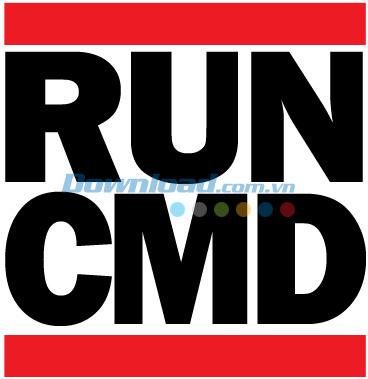
- ping: Gửi dữ liệu đến 1 host/Ip cụ thể. Ngoài ra, lệnh này còn được sử dụng để kiểm tra xem máy tính có kết nối mạng không?
- powercfg.cpl: Cấu hình lựa chọn về sử dụng điện năng, pin trong máy tính, laptop.
- regedit: Chỉnh sửa Registry.
- fontview: Xem Font ở dạng đồ họa.
- fsmgmt.msc: Mở các folder đang chia sẻ.
- taskkill: tắt những chương trình đang chạy.
- wmplayer: Mở Windows Media Player.wab: M
- ở cửa sổ địa chỉ của Windows.
- winword: Mở ứng dụng Word của Windows.
- firewall.cpl: Chỉnh sửa, cấu hình tường lửa.
- write: Mở trình soạn thảo WordPad.
- DIR: Mở xem file, folder nào đó.
- DEL: Xóa file, folder.
- sysdm.cpl: Dùng để vào cửa sổ System Properties window.
- tasklist: Xem chương trình nào đang chạy.
- ftp: là một giao thức được sử dụng để gửi và nhận file giữa các máy tính với nhau. Lệnh FTP được cài đặt sẵn có tác dụng như một chương trình chạy trên nền văn bản, cho phép thực hiện kết nối đến máy chủ ftp.
- hostname: Xem tên máy tính.
- hdwwiz.cpl hay (devmgmt.msc): Mở bảng Add Hardware.
- ipconfig: Lệnh này sẽ cho phép hiển thị cấu hình IP của máy tính đang sử dụng, như tên host, địa chỉ IP...
- logoff: Lệnh Logoff khỏi máy tính.
- mmc: Mở bảng console quản lý của Microsoft.
- mstsc: Remote desktop.
- secpol.msc: Đây là Local Securyti police (một chính sách bảo vệ máy tính) từ đây bạn có thể thiết lập bảo vệ trên máy tính của mình.

- msinfo32: Xem thông tin hệ thống của Microsoft.
- nbtstat: Hiển thị các stat và kết nối hiện thời đang sử dụng giao thức NetBIOS qua TCP/IP.
- nslookup: Xem DNS server cục bộ.
- osk: Mở bàn phím ảo.
- perfmon.msc: Cấu hình hoạt động của màn hình.
- regwiz: Mở bảng Registration.
- sfc /scannow: Kiểm tra file hệ thống.
- sndrec32: Mở Sound Recorder (công cụ ghi âm sẵn có của Windows).
- shutdown: Tắt máy tính.
- sysedit: Chỉnh sửa những file chạy khởi động.
- taskmgr: Mở cửa sổ Task Manager.
- telephon.cpl: Config modem.
- telnet: Mở chương trình telnet.
- tracert: Kiểm tra dấu vết và hiển thị đường đi của các gói tin từ máy tính của bạn đến máy tính đích (các host trên internet).
- winchat: Mở công cụ chat của Microsoft.
- winipcfg: Hiển thị cấu hình của IP.
Những câu trên đây không phải là tất cả, và có thể cũng không sử dụng hết. Nhưng Download.com.vn tin rằng, trong một số trường hợp nhất định, những câu lệnh Run phổ biến nhất này sẽ có ích cho các bạn.
Chúc các bạn thực hiện thành công!